+34 900 866 980
Si deseas recibir más información acerca de nuestros servicios, visita nuestra página web
vozonline.es
Terminales
La sección terminal permite crear nuevas credenciales SIP que pueden ser utilizadas por múltiples dispositivos para realizar y recibir llamadas.
Para añadir terminales, debemos pulsar el icono Terminales > Añadir Terminal
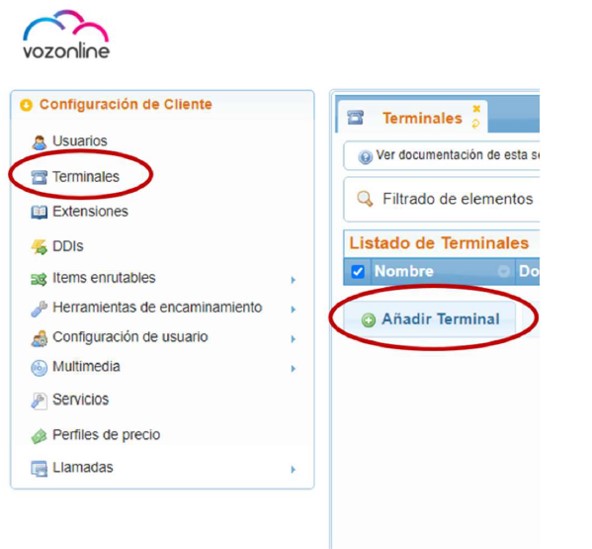
En una terminal nuevo, en la siguiente pantalla tenemos los datos básicos que cumplimentar
- Nombre. Recomendamos que sea el número de extensión para identificar y asociar más fácilmente.
- Contraseña. Debe cumplir unos requisitos de longitud y forma, si pulsa en símbolo de las flechas se generará una contraseña automáticamente.
- Modelo de terminales. Podemos seleccionar de la lista la marca y modelo del terminal, si no lo conoce o no está en la lista seleccione “Generic”.
- MAC. es opcional, y nos sirve para identificar el terminal.
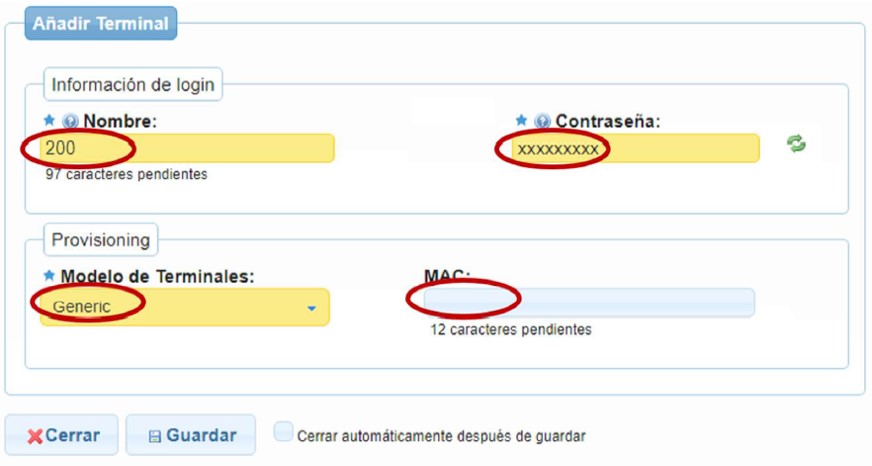
Si queremos editar un terminal debemos Pulsar en terminales y dentro de la pestaña pulsar sobre el terminal o sobre el icono del lápiz.
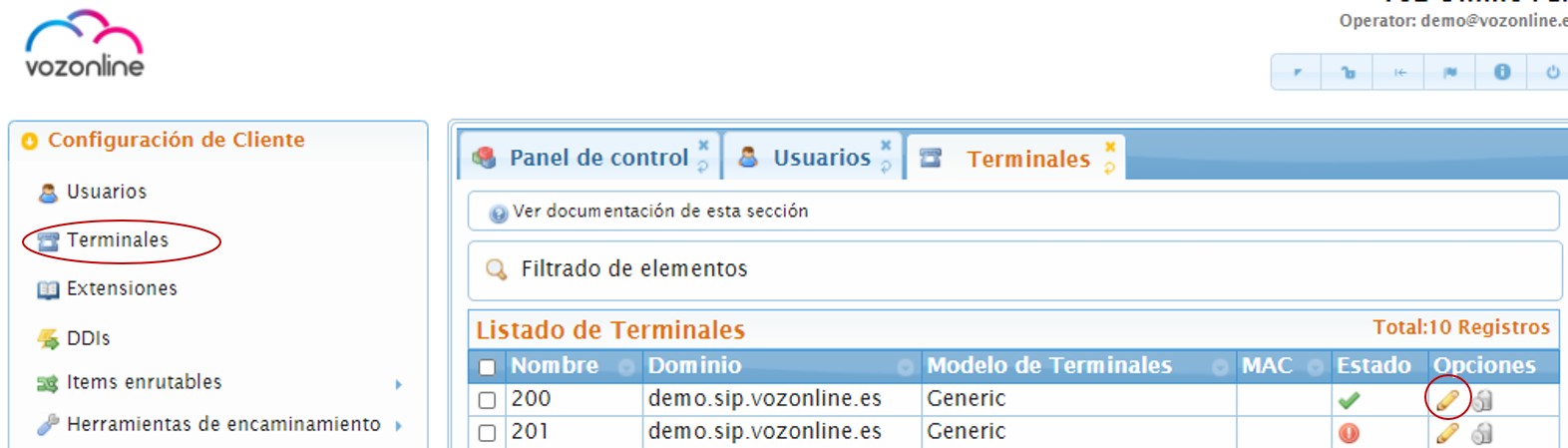
Una vez dentro veremos las siguientes secciones:
Información de login:
Podremos editar el nombre y la contraseña en caso de ser necesario.

Configuración de conexión:
Aquí podemos editar lo siguente:
- Codecs audio permitidos. Son los codecs con los que nos comunicaremos con el terminal, si no está seleccionado en el terminal el mismo que en la centralita, dará tono de marcado, pero al descolgar se cortará la llamada.
- Codecs video permitidos. Si nuestro terminal permite comunicación de video, son los codecs con los que nos comunicaremos con el terminal, si no está seleccionado en el terminal el mismo que en la centralita, dará tono de marcado, pero al descolgar se cortará la llamada.
- Modo de actualización. Esta configuración permite elegir el método de actualización SIP durante una conversación sirver por ejemplo, para realizar correctamente una transferencias.
UPDATE es nuestro método por defecto ya que no implica 3 mensajes de señalización como lo requiere INVITE.
Sin embargo, algunos fabricantes no admiten la opción UPDATE, por lo que también podemos seleccionar el método heredado INVITE.
Ejemplo de fabricantes:
- Cisco UPDATE
- Yealink INVITE
- Bria INVITTE
Lea la documentación del fabricante para elegir correctamente, por favor
- Cifrar RTP. Activar para forzar el cifrado del audio. La llamada no se establecerá en caso que no sea posible cifrar el audio.
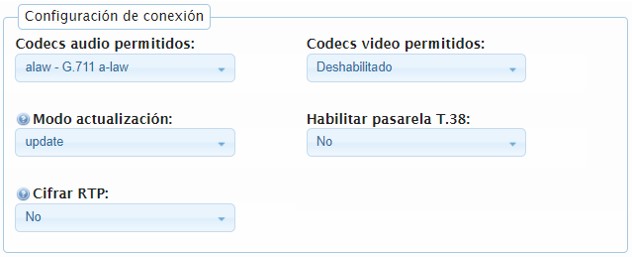
Provisioning:
Seleccionando el modelo de terminal y MAC podemos configurar los datos básicos del terminal.
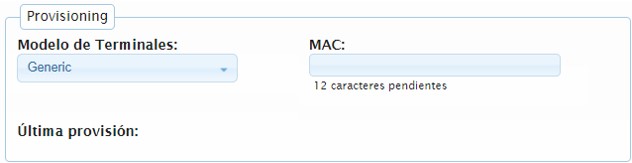
Estado:
En este punto podremos ver si nuestro terminal está o no registrado. En caso afirmativo, nos mostrará la IP local y la IP pública. Es muy importante trabajar con una red que nos muestre Regular NAT detected, si no es así, puede consultar con su proveedor de internet si pueden cambiar el sistema, ya que otro puede ocasionar problemas en las transferencias de llamadas e incluso en la entrada de las mismas.

| Notas
Para que un usuario pueda realizar y recibir llamadas tiene que tener un terminal y una extensión para poder comunicarse. Para que un usuario nuevo pueda funcionar correctamente, al finalizar todos los pasos deberá volver al modo edicion de usuarios y asignar dichos items. |
